【小白向】在Windows电脑上使用palera1n,iOS15及iOS16的checkm8越狱教程
前言
Hello,好久没有更新Blog了哈哈哈
今天来说说怎么在搭载了Windows的电脑上运行Palera1n给苹果设备越狱吧~(虚拟机是不行的)
另外有一些注意事项,就是如果你的系统是iOS16.2或者更新,App Store会出现一些问题,不建议越狱。
如果你的系统是iOS16或者更新的话,你如果设定过密码,你必须抹掉所有设置或内容才可以越狱。(这样会丢失你的所有数据!)
如果你是A10(X) 或者 A11的设备,你在越狱后将无法使用密码!
另外,这个越狱是基于Checkm8漏洞,只有A5-A11的设备可以使用。
如果不知道你的设备是什么芯片,可以前往此处查询,SoC:后面的就是芯片 Get Started | iOS Guide (cfw.guide)
如果你已经准备好,那我们就开始吧~
安装教程:
文字教程:
在Windows下的操作步骤:
下载Palera1n特制Ubuntu镜像
镜像链接:palera1n.iso | AList (itshenryz.com)
记得把镜像放在任意一个分区的根目录下
配置引导
打开Windows下的“磁盘管理”,找到空闲空间较多的分区,右键这个分区,选择压缩卷,等待计算完成后,在你想要压缩的空间内填写32(MB)。
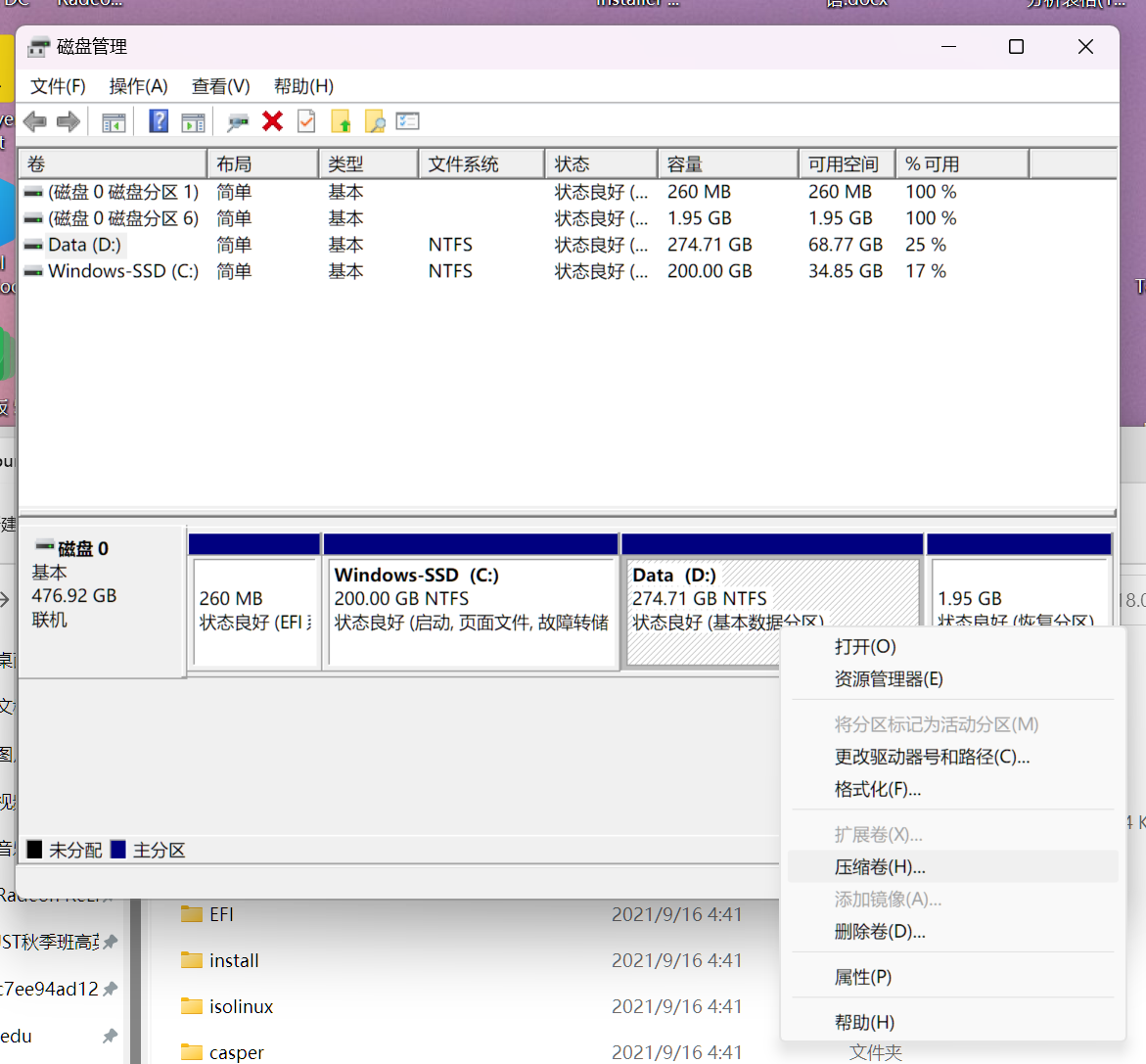
右键未分配空间,新建一个FAT的分区,大小为32(MB)。
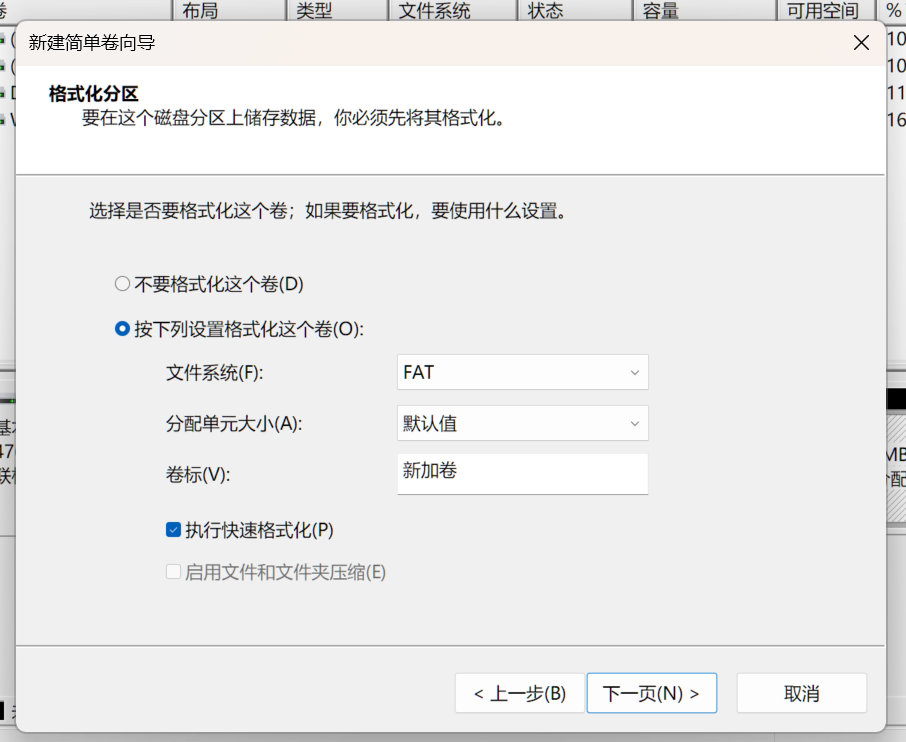
下载bootx64.efi | AList (itshenryz.com),并在刚才创建的的分区中新建文件夹”EFI”,然后在EFI文件家内再新建文件夹”Boot”,最后把下载的bootx64.efi放进Boot文件夹中。 (这里使用的引导是开源的a1ive/grub2-filemanager: GRUB2-based file manager (github.com))
下载Easyuefi(EasyUEFI.v4.6.Enterprise.exe | AList (itshenryz.com))并打开,选择管理EFI启动项,并创建新项。
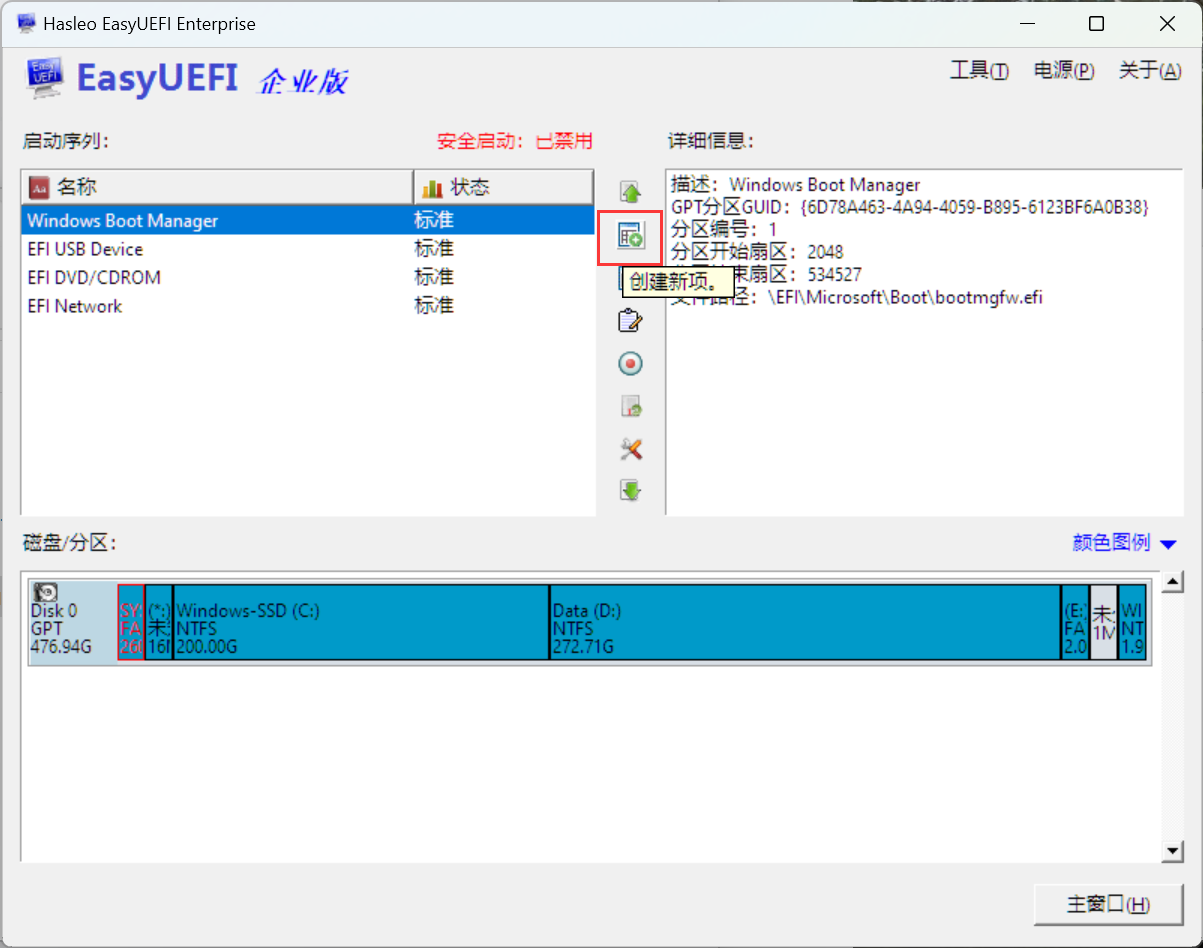
类别选择Linux或者其它操作系统,描述填写Grub(填不进去的把输入法切换成英文输入),然后目标分区选择前面创建的那个分区,紧接着填写文件路径,按浏览文件,依次展开EFI-Boot,选择bootx64.efi。
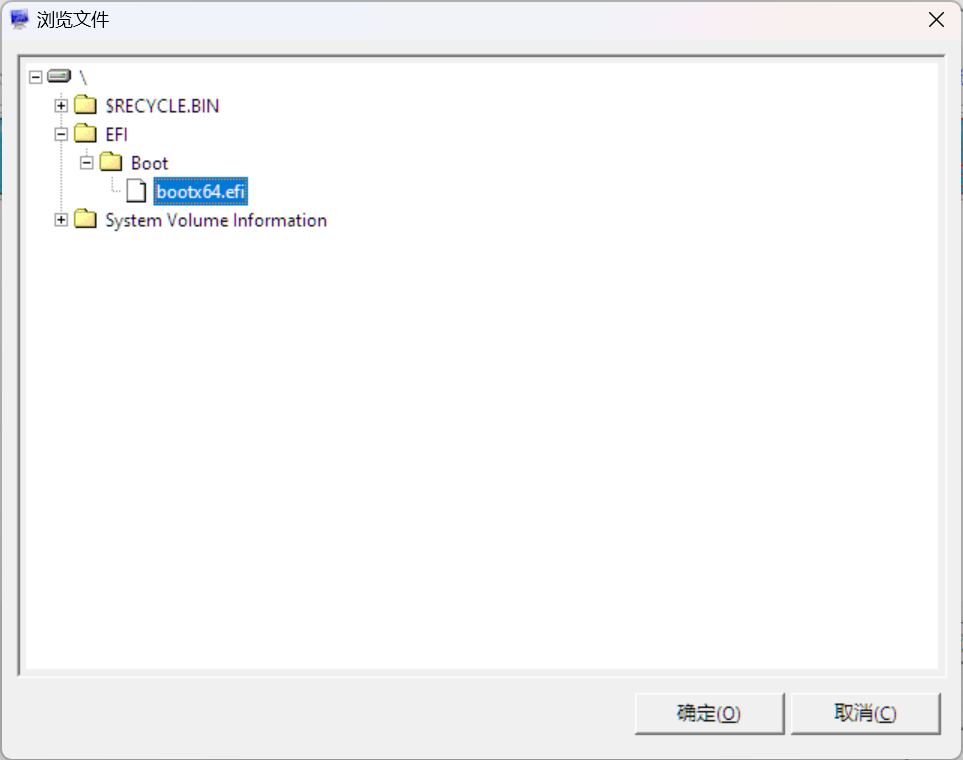
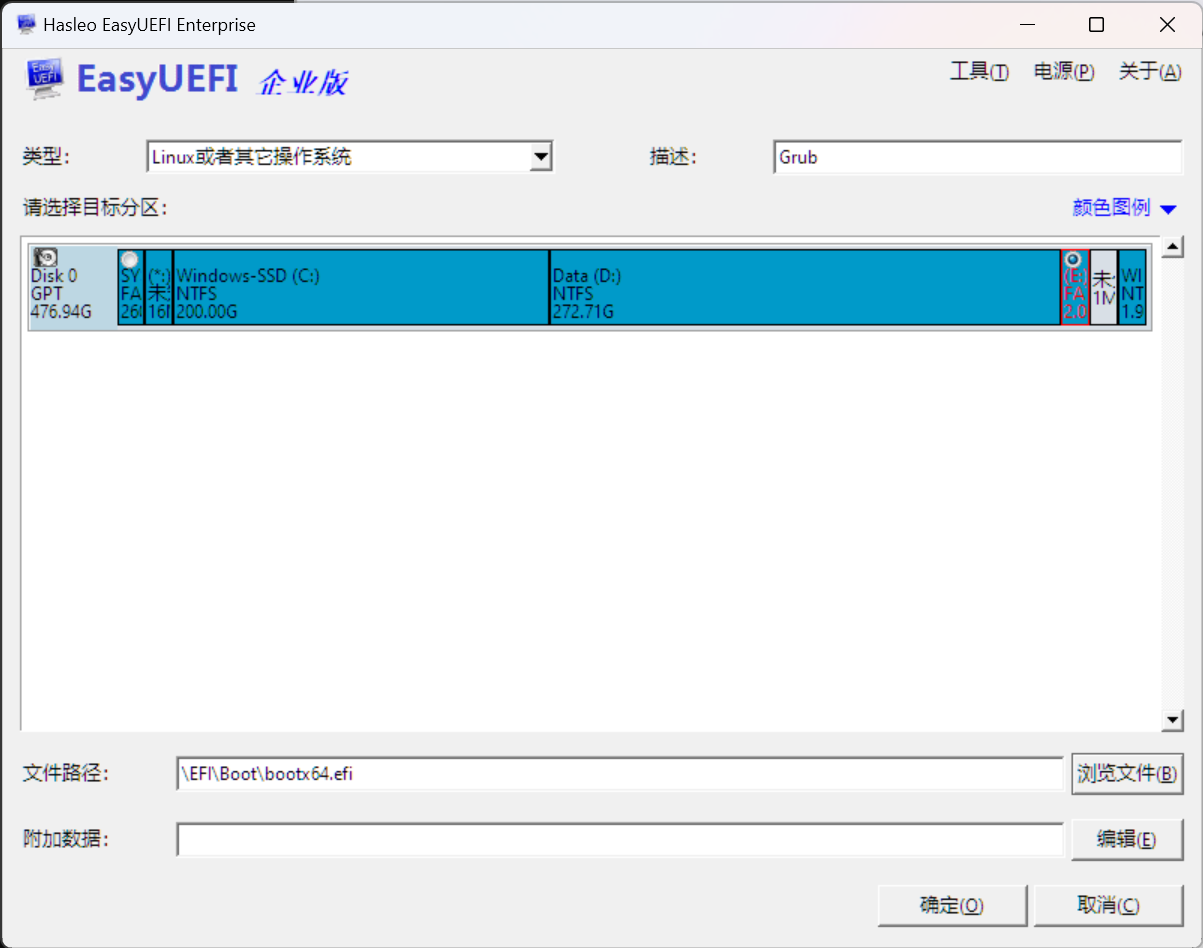
单击确定。
自此,请重启电脑,在Windows下的操作已完成。
重启后的操作
重启电脑后,狂按选择引导快捷键,进入选择启动项的页面,这里贴一张图关于各种电脑的选择引导快捷键。(图片来源于网络)
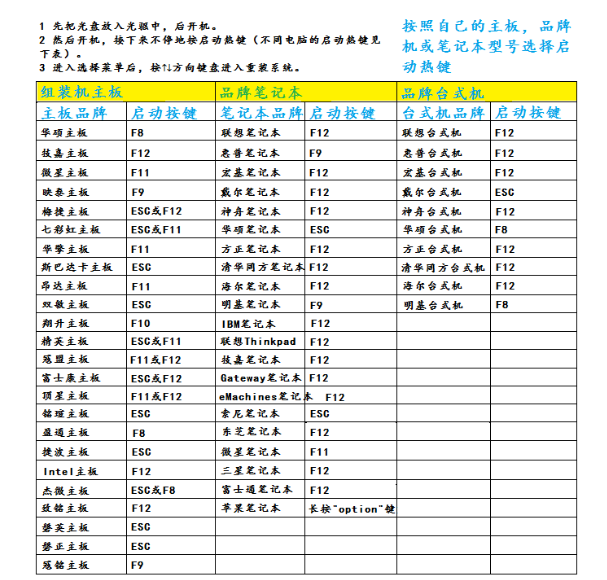
选择”Grub”,并按下回车键启动。
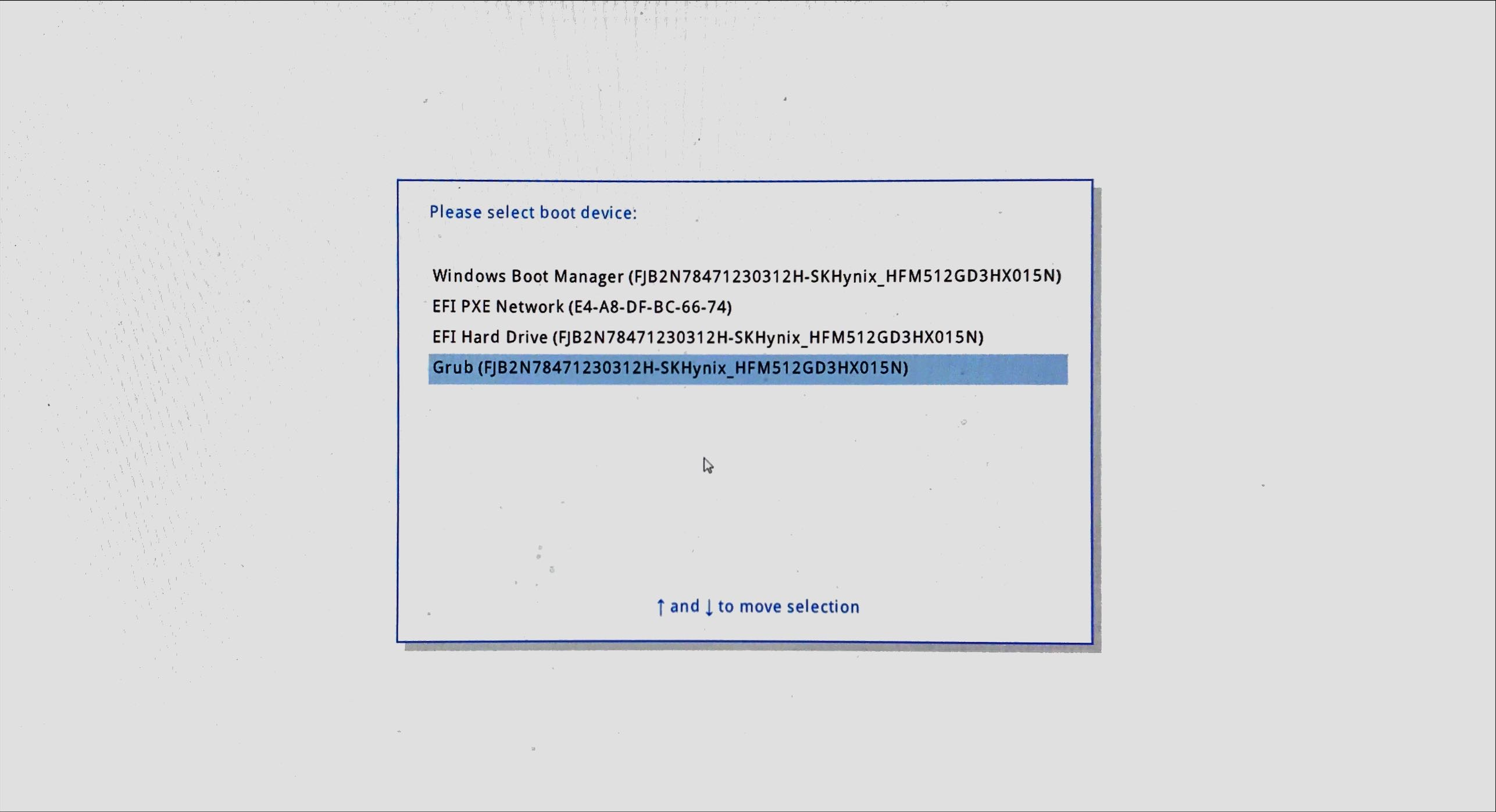
等待引导加载。
加载后,找到你复制到根目录的palera1n.iso。先选择分区,再找到iso并按下回车键。(键盘上下左右键控制,回车确定)
选择从ISO启动Ubuntu,并且按下回车。
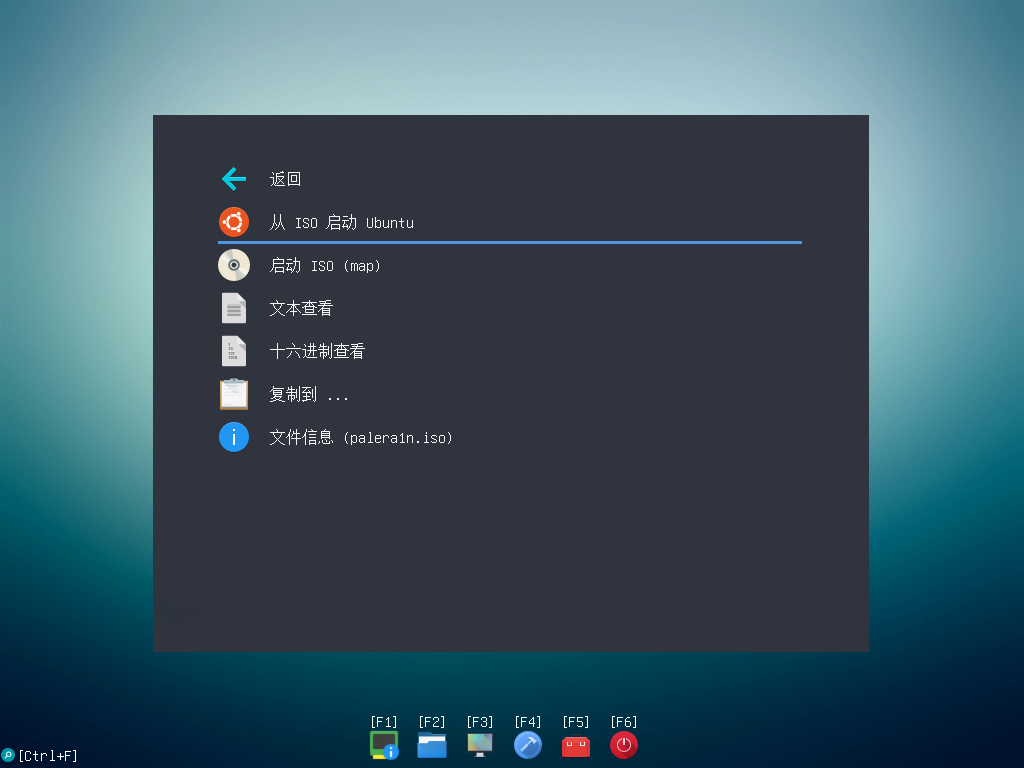
接下来,选择第一项Ubuntu Live并按下回车。
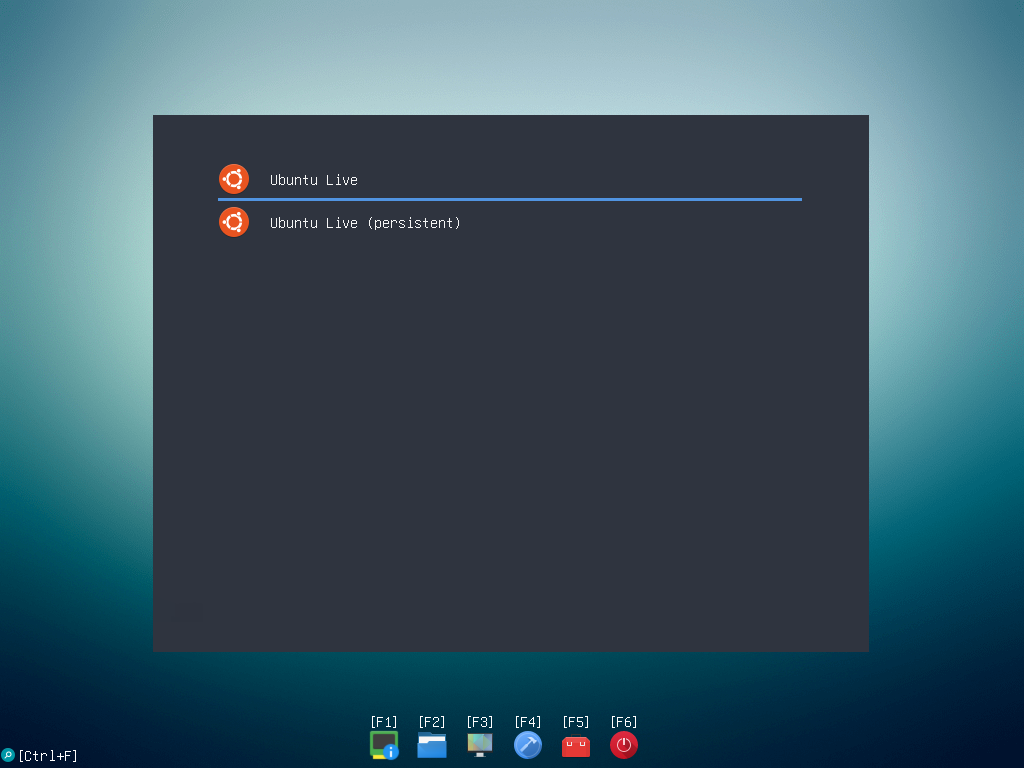
接下来,询问是否用中文时,按下字母y,我们就可以进入越狱的系统了。
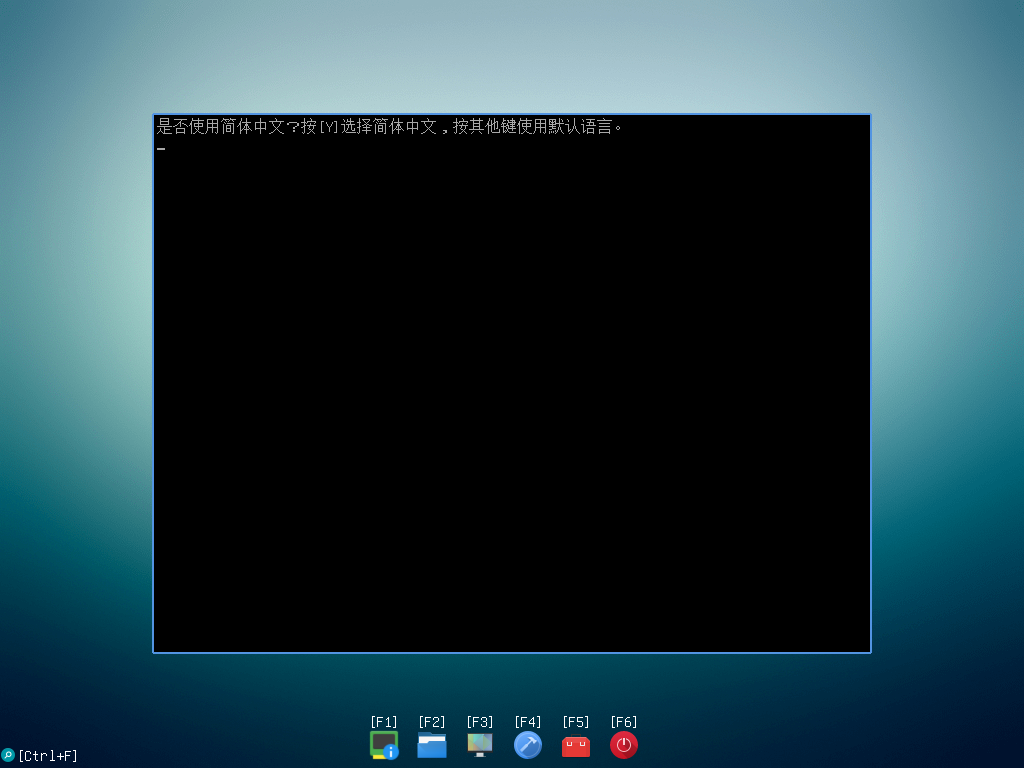
越狱系统(Ubuntu)内的操作
进入系统后千万不要把屏幕上的终端关闭
连接网络
连接无线网络方法:
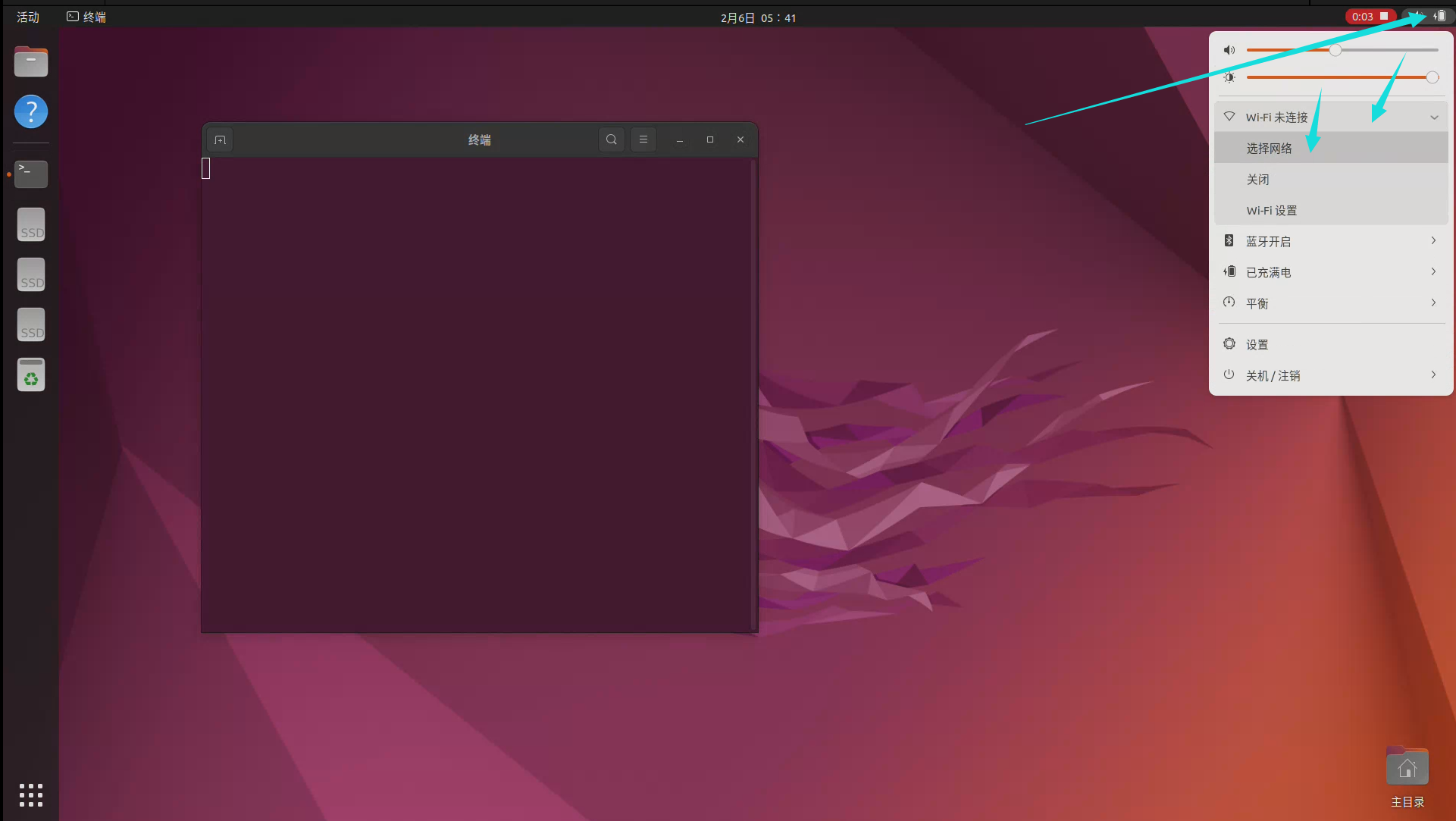
无线网络连接完成后,等待大约20秒。
有线网络直接等待网络连接成功即可,不需要任何操作,一般需要大约5秒。
如果网络连接成功,不管你是无线链接还是有线连接,原本无字的终端会开始询问你是否继续,此时,不要急着继续。
连接设备
把USB线插入你的电脑,如果屏幕中间出现了”未信任设备”的弹窗,请在iOS设备上点击允许,然后在电脑上点击重试。
如果未出现这个弹窗,就把数据线拔出后重新插入,等待大约5秒,没有出现就再次插拔。
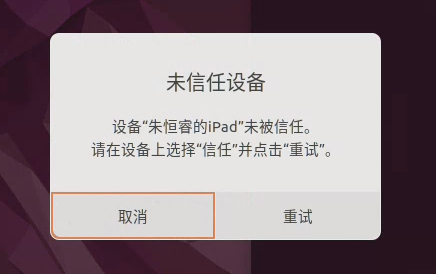
开始越狱
鼠标点击一下屏幕中间的终端上闪烁的光标,并且阅读注意事项,然后按照脚本要求进行输入并回车。请仔细阅读关于Semi-tethered的介绍,只要你的剩余空间还>10G,就强烈建议开启,否则设备将不能脱离电脑启动。
在输入完iOS版本并按下回车后,越狱过程就正式开始了。
如果终端跳出[*] Press any key when ready for DFU mode,请按下回车键,并按照脚本的指示进行对iOS设备的操作。
翻译:
Get ready. 做好准备。
Hold home + power button. 同时按住home键和电源键。
Hold volume down + side button. 同时按住音量减和开机键。
Release side button, but keep holding volume down. 松开电源键,但是继续按住音量减。
Release power button, but keep holding home button. 松开电源键,但是继续按住home键。
如果出现[*] Device entered DFU!,即可松开所有按键。
但是如果出现[-] Device did not enter DFU mode,就需要再试一次
等待数十分钟后,越狱即可完成。
如果途中出现了失败,可以照脚本询问重试。如果依然不成功,可以评论询问我或者去官方DIscord带着日志寻求帮助。
iOS设备内的操作
打开桌面上的palera1n程序。
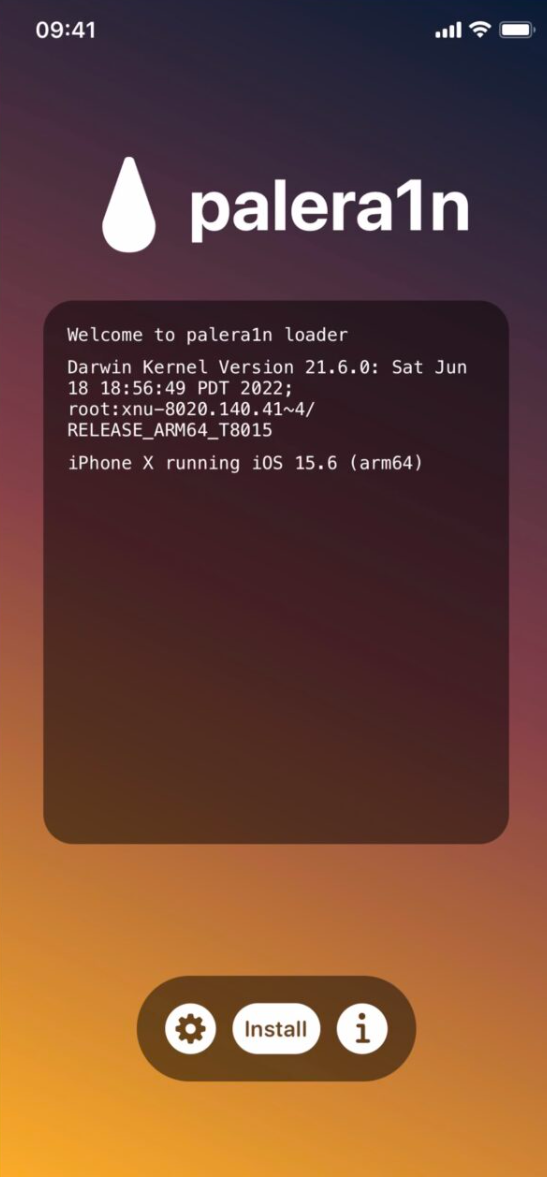
如果你是第一次越狱,就请点击底下的Install。如果这是你因为重启后想要还原越狱,请点击底下的齿轮,并点击Do all.
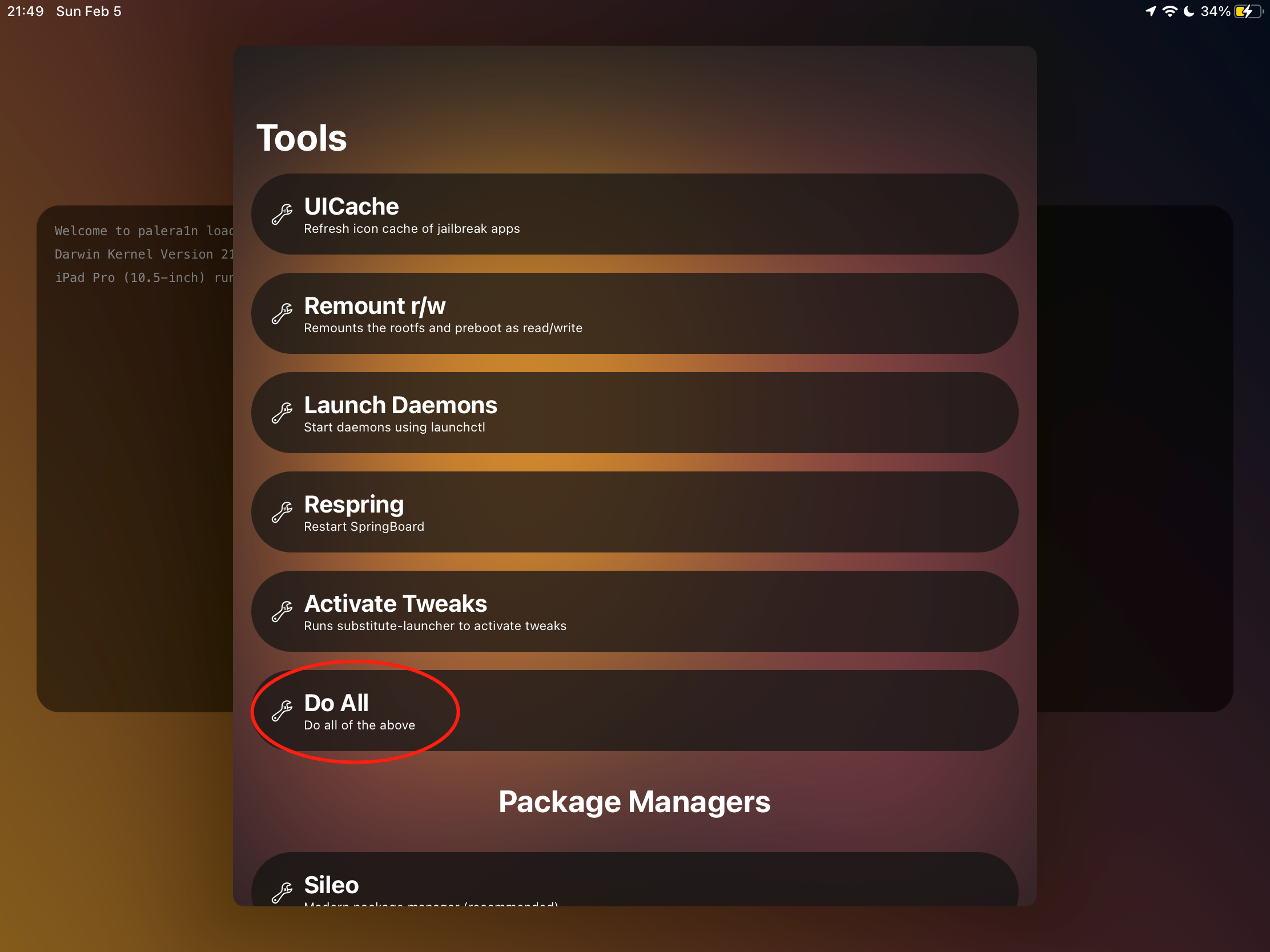
看到这里,越狱过程就彻底完成啦。完结撒花🎉
如果iOS重启后想再次越狱(重启会掉,但是越狱插件和数据都保留着),请从重启后的操作开始一模一样重新操作一遍。
卸载教程:
文字教程:
清除iOS系统内的越狱
先按照重启后的操作,把电脑进入越狱系统(Ubuntu),并按照然后的教程连接网络并连接设备。
在第一步确认前,输入revert,并按下回车,接下来按照脚本的提示输入,就可以清除越狱了~
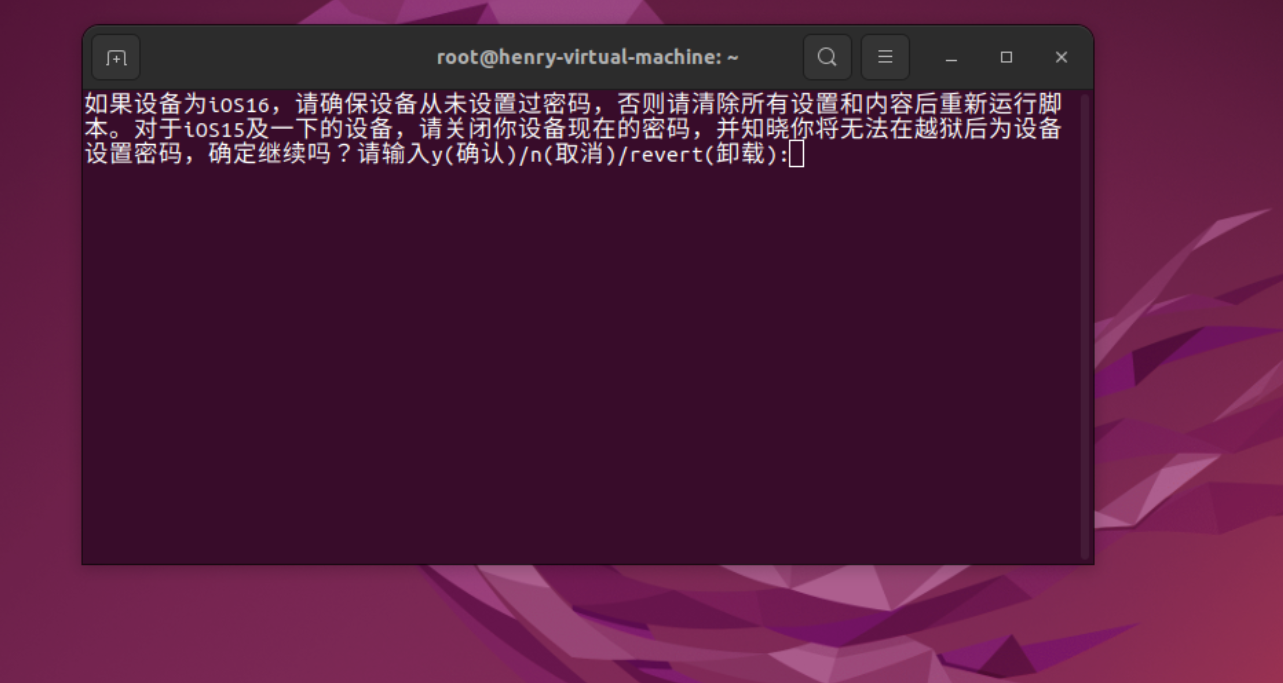
清除Windows系统的引导
打开Easyuefi,单击Grub,并选择删除选中项。
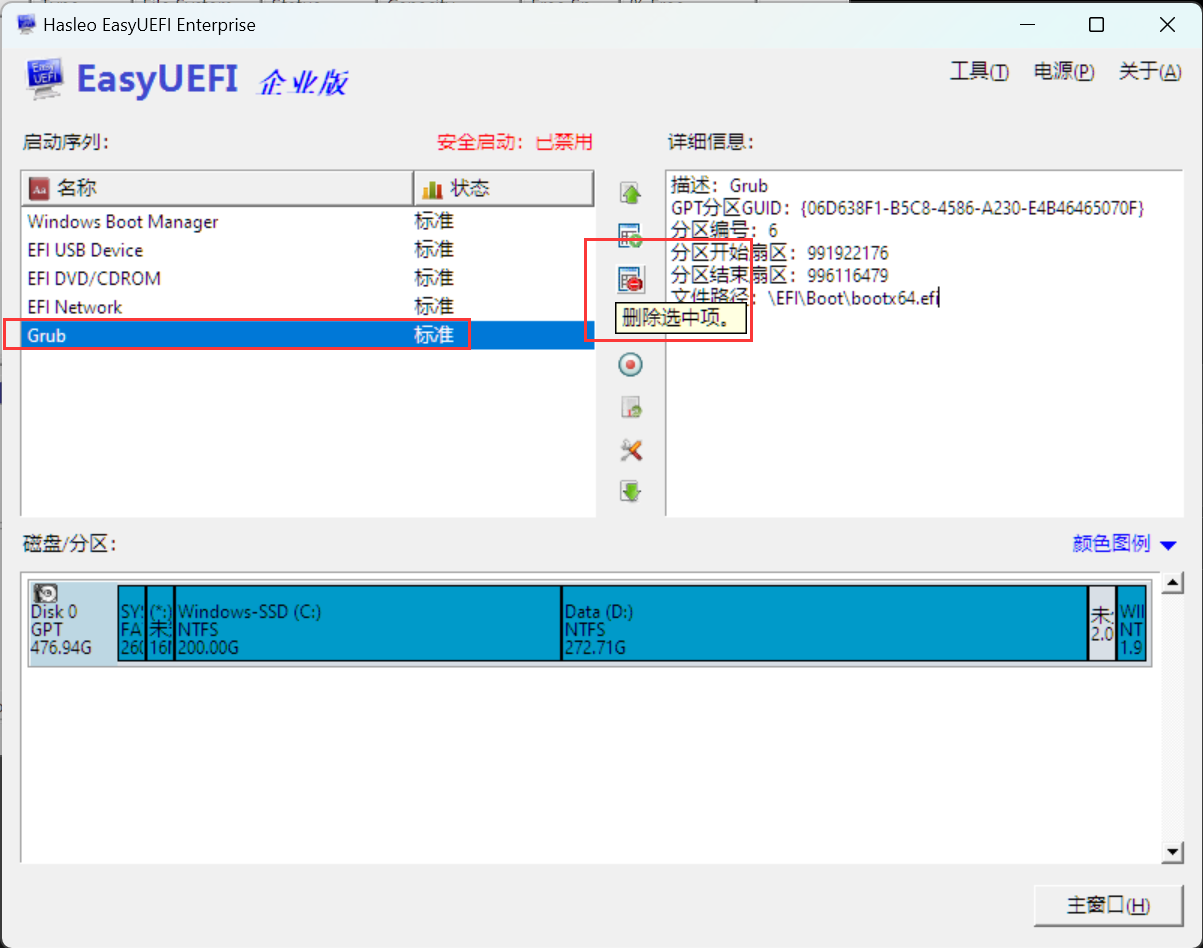
打开磁盘管理,右键第一次越狱创建的32MB的分区,右键它,点击删除卷,并确认。
再右键当时说的空闲空间较多的分区,点击扩展卷,并且一路下一步,分区就被删除了。
最后删除你复制到根目录的ISO即可。
就这样,你的越狱环境就完全被删除啦~